با نصب مک در کنار ویندوز می توانید از قابلیت های هر دو سیستم عامل به صورت همزمان بهره ببرید. به عنوان مثال برای استفاده از برنامه های مد نظر خود تنها به یک سیستم عامل خاص محدود نخواهید بود. همان طور که می دانید، macOS برای محصولات برند اپل در نظر گرفته شده و نصب آن روی Windows کار ساده ای نیست. البته با روشی که در ادامه بیان می کنیم می توانید اقدام به نصب مک او اس در کنار ویندوز نمایید. چنین کاری به شما اجازه می دهد تا به امکانات هر دو سیستم عامل دسترسی داشته باشید و تجربه کاربری خود را ارتقاء دهید.
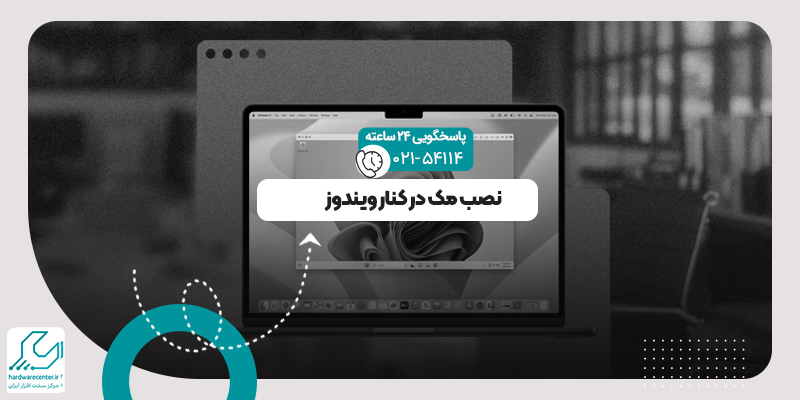
نحوه نصب مک در کنار ویندوز ۱۱
راه اندازی سیستم عامل macOS در کنار Windows امکان پذیر نخواهد بود مگر این که از ماشین مجازی VirtualBox استفاده کنید. VirtualBox نوعی نوعی باکس نرم افزاری مخصوص است که برای اجرای چندین سیستم عامل مجازی روی کامپیوترهای شخصی کاربرد دارد. البته پیش از نصب مک در کنار ویندوز حتماً باید مطمئن شوید که رایانه شما از حداقل سخت افزارهای لازم برای انجام این کار برخوردار است.
وجود ۲ گیگابایت رم و ۲۰ گیگابایت فضای آزاد در هارد دیسک جهت اجرای دو سیستم عامل به صورت همزمان الزامی هستند. همچنین باید کامپیوتر مورد نظر مجهز به پردازنده گرافیکی قدرتمند و پردازنده اصلی با حداقل دو هسته باشد. پس از بررسی این موارد می توانید مراحل نصب سیستم عامل مک در کنار ویندوز ۱۱ را به صورت زیر پیش ببرید:
۱- دانلود فایل macOS
ابتدا وارد فروشگاه اپل استور شوید و فایل macOS را بارگیری کنید. البته کارشناسان نمایندگی تعمیرات نوت بوک پیشنهاد می دهند فایل macOS BugSur را دانلود نمایید. زیرا این گزینه کاربردی تر است و امکان دسترسی به اینترنت پرسرعت را فراهم می آورد. علاوه بر آن فضای بیشتری برای ذخیره اطلاعات مد نظر خود در اختیار خواهید داشت.
۲- دانلود ماشین مجازی VirtualBox
در ادامه روند نصب مک در کنار ویندوز باید یک سری فایل ها را به صورت زیر بارگیری نمایید:
- ابتدا ماشین مجازی VirtualBox را از سایت رسمی آن دانلود کنید.
- در گام بعدی برنامه Oracle_VM_VirtualBox_Extension_Pack-6.1.26-145957.vbox-extpack را بارگیری نمایید.
- پس از این که مراحل بارگیری نرم افزارها پایان یافت، وارد پوشه Download شوید و فایل های دانلود شده را اجرا نمایید.
- حالا دستورالعمل های مربوط به نصب را طی کنید تا هر دو برنامه روی سیستم رایانه ای شما اجرا شوند.
- توجه داشته باشید که ممکن است هنگام نصب نرم افزارهای مورد نظر با پیغام خطا روبرو شوید. در چنین شرایطی کافی است قابلیت Memory Integrity را روی حالت خاموش قرار دهید. سپس یک بار کامپیوتر خود را ریستارت کنید تا امکان اجرای نرم افزارهای دانلود شده فراهم شود.
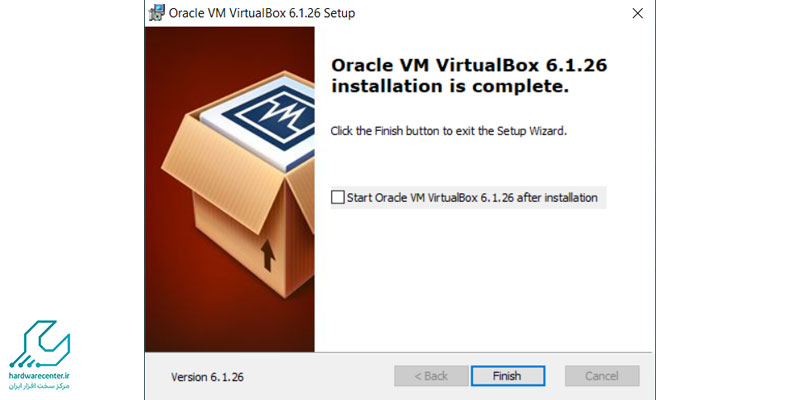
۳- ایجاد ماشین مجازی
در سومین مرحله از پروسه نصب مک در کنار ویندوز لازم است به کمک Oracle VirtualBox یک ماشین مجازی ایجاد نمایید. برای ساخت VM یا همان ماشین مجازی نخست Oracle VirtualBox را روی ویندوز ۱۱ راه اندازی کنید. سپس گزینه New را انتخاب نمایید تا به مرحله بعد هدایت شوید.
۴-تعیین مشخصات ماشین مجازی
در گام چهارم باید مشخصات ماشین مجازی را با توجه به نیاز خود پیکربندی کنید. به این صورت که در کادر Name نامی را برای VM برگزینید، سپس پوشه ای را برای ذخیره سازی آن تعیین نمایید. توجه کنید که مکان ذخیره سازی ماشین مجازی حداقل باید دارای ۱۰۰ گیگابایت فضای آزاد باشد. اینک در قسمت نوع برنامه روی گزینه Mac OS X کلیک کنید. حالا برای تعیین نسخه نرم افزار آیتم Mac OS X (64 بیتی) را انتخاب نمایید.
۵-اختصاص دادن بخشی از فضای رم به ماشین مجازی
پس از انتقال به پنجره بعدی مشخص کنید که قصد دارید چه مقدار از فضای رم را برای ماشین مجازی در نظر بگیرید. به این منظور نوار لغزنده موجود در صفحه را حرکت دهید و روی حجم دلخواه تنظیم کنید. البته برای نصب مک در کنار ویندوز نباید بیشتر از ۵۰ درصد فضای رم را به ماشین مجازی اختصاص دهید.
۶-تعیین نوع فایل هارد دیسک
در قدم بعدی روی عبارت Create a virtual hard disk now کلیک نمایید و واژه Create را برگزینید. سپس نوع فایل هارد دیسک را مطابق زیر بر اساس شرایط خود انتخاب کنید:
- اگر تمایل دارید ماشین مجازی را به Hyper-V انتقال دهید، VHD بهترین گزینه برای شما محسوب می شود.
- جهت منتقل کردن VM به VMWare بهتر است آیتم VMDK را انتخاب نمایید.
- در صورت تغییر ماشین مجازی به برنامه های دیگر مانند Hyper-V به هیچ وجه گزینه VDI را انتخاب نکنید.
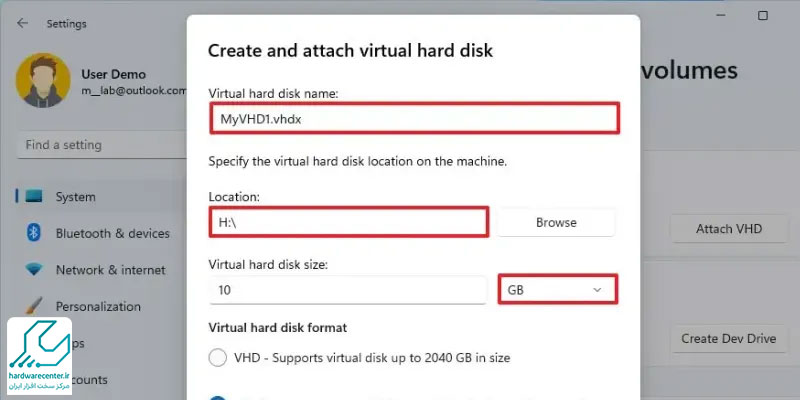
۷-مشخص کردن مقدار فضای ماشین مجازی
اگر مطمئنید که به چه میزان فضا نیاز دارید، با کلیک روی عبارت Fixed Size مقدار حجم ماشین مجازی را تعیین نمایید. در غیر این صورت روی عبارت Dynamically Allocated بزنید. در ادامه پروسه نصب مک در کنار ویندوز گزینه File Location and Size را روی ۶۰ گیگابایت قرار دهید.
آموزش: آموزش نصب درایور لپ تاپ
۸- پیکربندی VM
پس از تکمیل فرآیند ساخت ماشین مجازی حالا باید آن را به نحوی پیکربندی نمایید که با سیستم عامل مک سازگاری داشته باشد. به این منظور VM را انتخاب کنید و مراحل زیر را انجام دهید:
- مسیر Settings> System> Motherboard را طی نمایید.
- تیک آیتم Floppy را بردارید، حالا به ترتیب Optical و هارد دیسک را به عنوان اولین و دومین انتخاب بوت شدن سیستم تعیین کنید.
- وارد تب Processor شوید و حداقل دو هسته را به VM اختصاص دهید.
- گزینه Execution Cap را روی 100% تنظیم کنید.
- آیتم PAE/NX را روی حالت فعال بگذارید، سپس Ok را انتخاب نمایید.
- روی عبارت Display بزنید، سپس Screen را برگزینید، حالا حافظه ویدئویی را روی مقدار ۱۲۸ مگابایت بگذارید.
- در ادامه پروسه نصب مک در کنار ویندوز مسیرController: SATA Storage> را طی نمایید.
- تیک گزینه Use Host I/O Cache را بزنید، پس از آن مسیرChoose a disk file Empty> DVD> را دنبال کنید.
- وارد محل ذخیره سازی فایل macOS شوید و آن را انتخاب نمایید.
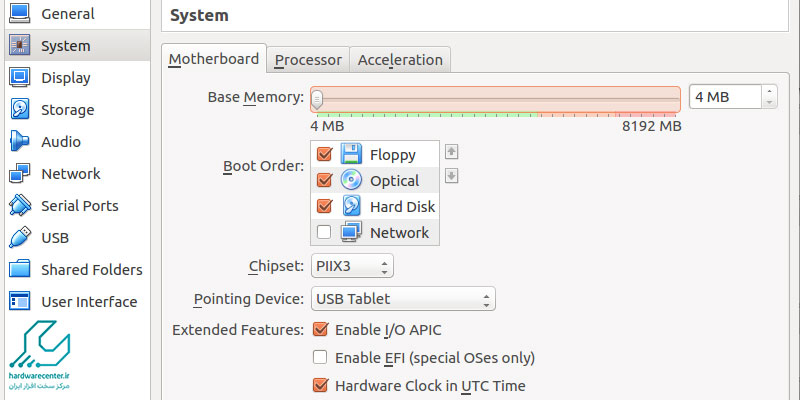
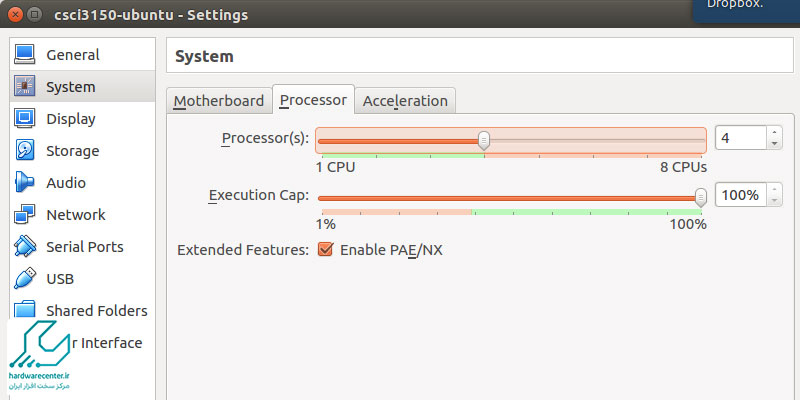
۹-راه اندازی مک در ماشین مجازی
در آخرین مرحله مطابق دستورالعمل زیر سیستم عامل مک را در برنامه VirtualBox نصب کنید:
- نخست ماشین VirtualBox را اجرا نمایید، سپس macOS VM را که طی روند بالا ساخته اید، برگزینید.
- روی گزینه Start بزنید، حالا زبانی را که می خواهید سیستم عامل با آن اجرا شود، مشخص سازید.
- مجدداً یک بار دیگر واژه Start را انتخاب نمایید، اینک به بخش Disk Utility بروید و روی VBOX HARDDISK MEDIA کلیک نمایید.
- در گام بعدی گزینه Erase را برگزینید، پس از آن actions مد نظر خود را تعیین کنید.
- نهایتاً Disk Utility را ببندید و روی عبارت Install macOS Big Sur بزنید. خب تبریک می گوییم مراحل نصب مک در کنار ویندوز با موفقیت به اتمام رسید. اکنون می توانید به هر دو سیستم عامل در رایانه شخصی خود دسترسی داشته باشید.

